
快捷键可以代替鼠标完成一些指令,免去了键盘鼠标来回切换的麻烦,提高了工作效率,小编在这里给大家整理了不同软件的全屏快捷键,大家在不同场景使用的时候就可以参考这些用法。
1、电脑浏览器全屏快捷键基本上都是F11键,再次按下F11即可退出浏览器全屏。

2、pps播放器,命令行窗口全屏快捷键为alt + enter键。

3、Word电脑全屏快捷键为ALT+V+U键.

4、PPT全屏快捷键通常为F5键。
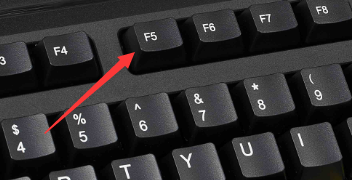
上面给大家介绍了在几个地方全屏应该如何操作快捷键的方法了,当然小伙伴们也可以研究一下其它用法的。

快捷键可以代替鼠标完成一些指令,免去了键盘鼠标来回切换的麻烦,提高了工作效率,小编在这里给大家整理了不同软件的全屏快捷键,大家在不同场景使用的时候就可以参考这些用法。
1、电脑浏览器全屏快捷键基本上都是F11键,再次按下F11即可退出浏览器全屏。

2、pps播放器,命令行窗口全屏快捷键为alt + enter键。

3、Word电脑全屏快捷键为ALT+V+U键.

4、PPT全屏快捷键通常为F5键。
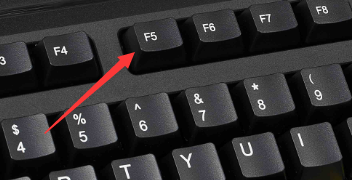
上面给大家介绍了在几个地方全屏应该如何操作快捷键的方法了,当然小伙伴们也可以研究一下其它用法的。
快捷键可以代替鼠标完成一些指令,免去了键盘鼠标来回切换的麻烦,提高了工作效率,小编在这里给大家整理了不同软件的全屏快捷键,大家在不同场景使用的时候就可以参考这些用法。
1、电脑浏览器全屏快捷键基本上都是F11键,再次按下F11即可退出浏览器全屏。

2、pps播放器,命令行窗口全屏快捷键为alt + enter键。

3、Word电脑全屏快捷键为ALT+V+U键.

4、PPT全屏快捷键通常为F5键。
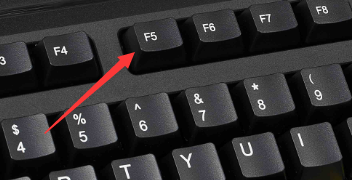
上面给大家介绍了在几个地方全屏应该如何操作快捷键的方法了,当然小伙伴们也可以研究一下其它用法的。
粤ICP备19111771号 增值电信业务经营许可证 粤B2-20231006 粤公网安备 44130202001059号
版权所有 © 2012-2020 惠州市早点科技有限公司 保留所有权利